UTAX 8307ci Bedienungsanleitung
Lies die bedienungsanleitung für UTAX 8307ci (4 Seiten) kostenlos online; sie gehört zur Kategorie Drucker. Dieses Handbuch wurde von 3 Personen als hilfreich bewertet und erhielt im Schnitt 4.7 Sterne aus 2 Bewertungen. Hast du eine Frage zu UTAX 8307ci oder möchtest du andere Nutzer dieses Produkts befragen? Stelle eine Frage
Seite 1/4
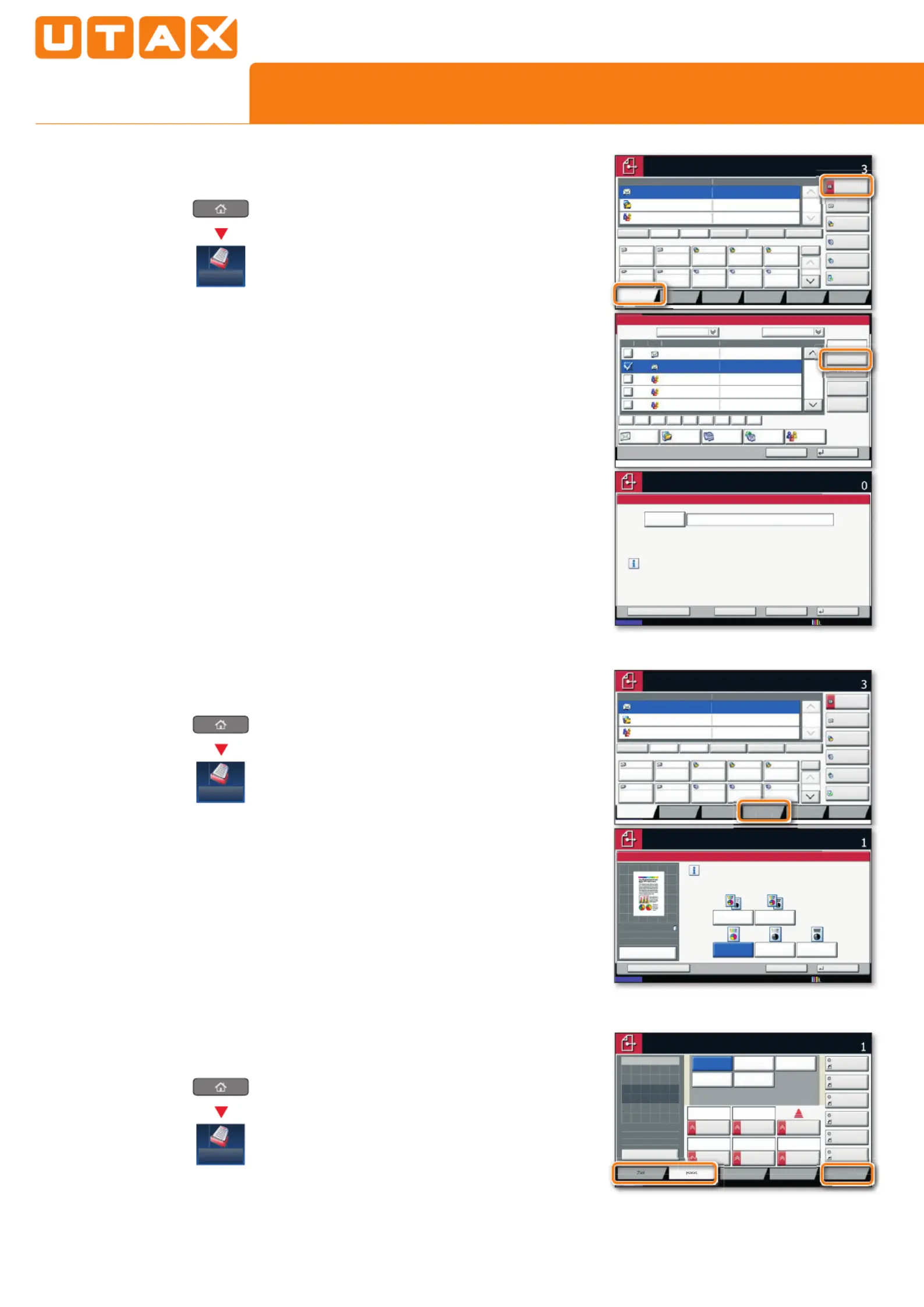
QUICKGUIDE 7307ci/8307ci
E-Mail versenden
❶
Tippen Sie auf der Startseite auf das Symbol
SENDEN.
❷
Tippen Sie auf F¢/Tg(¡¿gT··.
❸
Tippen Sie auf F¢¿ª×Og.
❹
Wählen Sie die geeignete Scanart aus.
❺
Bestätigen Sie mit .OK
❶
Tippen Sie auf der Startseite auf das Symbol
SENDEN.
❷
Tippen Sie auf .ªTª
ǛŞėŞƫŞĐûŞĐėƎުĽėėĽŞė/ĽŞƖƢėœœƫŞıTĸƎėƎ×ìĸœ
Bestätigen Sie mit
OK.
Zur Eingabe eines Dateinamens tippen Sie
auf
/¢×/T·/¢·//Trª·/gg¿rH. Tippen Sie auf
(·/Tro/r/TrH/ und ändern Sie den Datei-
namen. Bestätigen Sie mit
OK.
❸
Tippen Sie auf , um zum Hauptmenü çT/g
zurückzukehren.
Scanart
wählen
Weitere
Einstellungen
❶
Legen Sie Ihre Dokumente auf das Vorlagen-
glas oder in den Vorlageneinzug.
❷
Tippen Sie auf der Startseite auf das Symbol
SENDEN.
❸
Wählen Sie den E-Mailempfänger aus.
Aus dem Adressbuch:
Tippen Sie auf
(¢/ªª¿!OŐƢĽǂĽėƎėުĽėĐėŞ
Kontrollkasten links, um ein Ziel aus der Liste zu
ǃûĸœėŞ·ĽƊƊėުĽėìƫį
ª¿!O/rro/, um ein Ziel
zu suchen. Geben Sie den zu suchenden Namen
ein. Bestätigen Sie mit
OK.
Wiederholen Sie die Schritte zum Senden an
mehrere Empfänger.
Eingabe einer E-Mail Adresse:
Tippen Sie auf
/oTg(¢/ªª/TrH und
/oTg(¢/ªª/. Geben Sie die E-Mail Adresse über
die angezeigte Tastatur ein. Bestätigen Sie mit
OK.
Zum Senden an mehrere Empfänger gehen Sie zu
Schritt 3.
❹
Lösen Sie die Sendung mit der grünen Taste
ª·¢· aus.
Sendung
ausführen
Status
Ziel Detail
Adressbuch
Ordnerpfad
Eingabe
E-Mail
Adresseing.
Nr.
1/100
AAA BBB CCC DDD
FFF GGG HHH III JJJ
00040003 00050001 0002
0006 0007 0008 0009 0010
1/1
i-FAX
Adr.-Eingabe
FAX-Nr.
Eingabe
WSD-Scan
/DSM-Scan
Sendebereit.
Ziel
EEE
Detail/Bearb. Löschen NeuaufrufKettenwahlDirektAufgelegt
Original/Send
-datenforma
BasisZiel
rweiterte
instellung
Programm
Ziel eingeben.
s0101_05
abcd@efg.com
A OFFICE
B OFFICE
C OFFICE
Mitglied: 3
10.181.56.22:65535
Schwarz/weißGraustufen
Farbauswahl
Mehrfarbig
Scanfarbe auswählen.
[Auto. Farbe] wählen, um automatisch farbige Originale in
mehrfarbig und S/W-Originale in schwarz/weiß zu erzeugen.
Abbrechen OKSchnellwahl
Status
Sendebereit.
Ziel
Auto. Farbe
(Farbe&S/W)
Auto. Farbe
(Farbe/Grau)
100%
A4
A4
Vorschau
Original
Zoom
Senden
:
:
:
10/10/201 10:10
Ziel
Original/Sende-
datenformat
Farbe/Bild-
qualitat
Schnellwahl1
Schnellwahl2
Schnellwahl3
Schnellwahl4
Schnellwahl5
Schnellwahl6
Sendebereit.
Bild senden
Original auflegen.
Vorschau
Original
Zoom
Senden
:
:
:
100%
---
---
Helligkeit
PDF
2-seit./Buch
Original
Helligkeit
Auflösung
Faxsendung
Zoom
600x600dpi
Scan
Auflösung
100%
1-seitigAutomatisch
600x600dpi 400x400dpi
Ultrafein
200x400dpi
Superfein
200x200dpi
Fein
200x100dpi
Normal
de
a
t
E
E
i
F
arbe
/
B
ild-
q
ualität
Status
Ziel
Basis
10
10
2008 10:10
E
rw
e
it
e
rt
e
Einstel
lung
Ziel Detail
Ordnerpfad
Eingabe
Adresseing.
Nr.
1/100
AAA BBB CCC DDD
FFF GGG HHH III JJJ
00040003 00050001 0002
0006 0007 0008 0009 0010
1/1
i-FAX
Adr.-Eingabe
FAX-Nr.
Eingabe
WSD-Scan
/DSM-Scan
Sendebereit.
Ziel
EEE
Detail/Bearb. Löschen NeuaufrufKettenwahlDirektAufgelegt
Original/Sende
-datenformat
Basis Farbe/Bild-
qualität
Erweiterte
Einstellung
Programm
Ziel eingeben.
s0101_05
abcd@efg.com
A OFFICE
B OFFICE
C OFFICE
Mitglied: 3
10.181.56.22:65535
Status
Adressbuch
Abbrechen OK
Gruppe
E-Mail
Ziel
Nr. Typ Name Detail
Ordner
Detail
Adressbuch
SortierenAdressbuch
0001
0002
0005
0004
0003
ABCD abcd@efg.com
TUVW tuvw@xyz.com
Group1
Group2
Group3
Name
1/2
i-FAXFAX
ABC DEF JKL MNO PQRS TUV WXYZGHI 0-9
Adressbuch
speich./bearb.
s02010101
Mitglied: 3
Mitglied: 2
Mitglied: 4
E-Mail
Adresse
Neues E-Mail-Ziel hinzufügen.
[E-mail Adresse] drücken und dann die Adresse
über den Tastaturbildschirm eingeben.
Status
E-Mail-Adresseingabe
Ziel eingeben.
Sendebereit.
Ziel
Abbrechen OKNächst. ZielIn Adressbuch hinein
10/10/201 10:10
E
-M
a
il
A
d
ress
bu
c
h
Status
FFF
GGG
Ziel
Suchen
(Nr
.
)
S
uchen
(
Name)
Senden
Senden
Senden
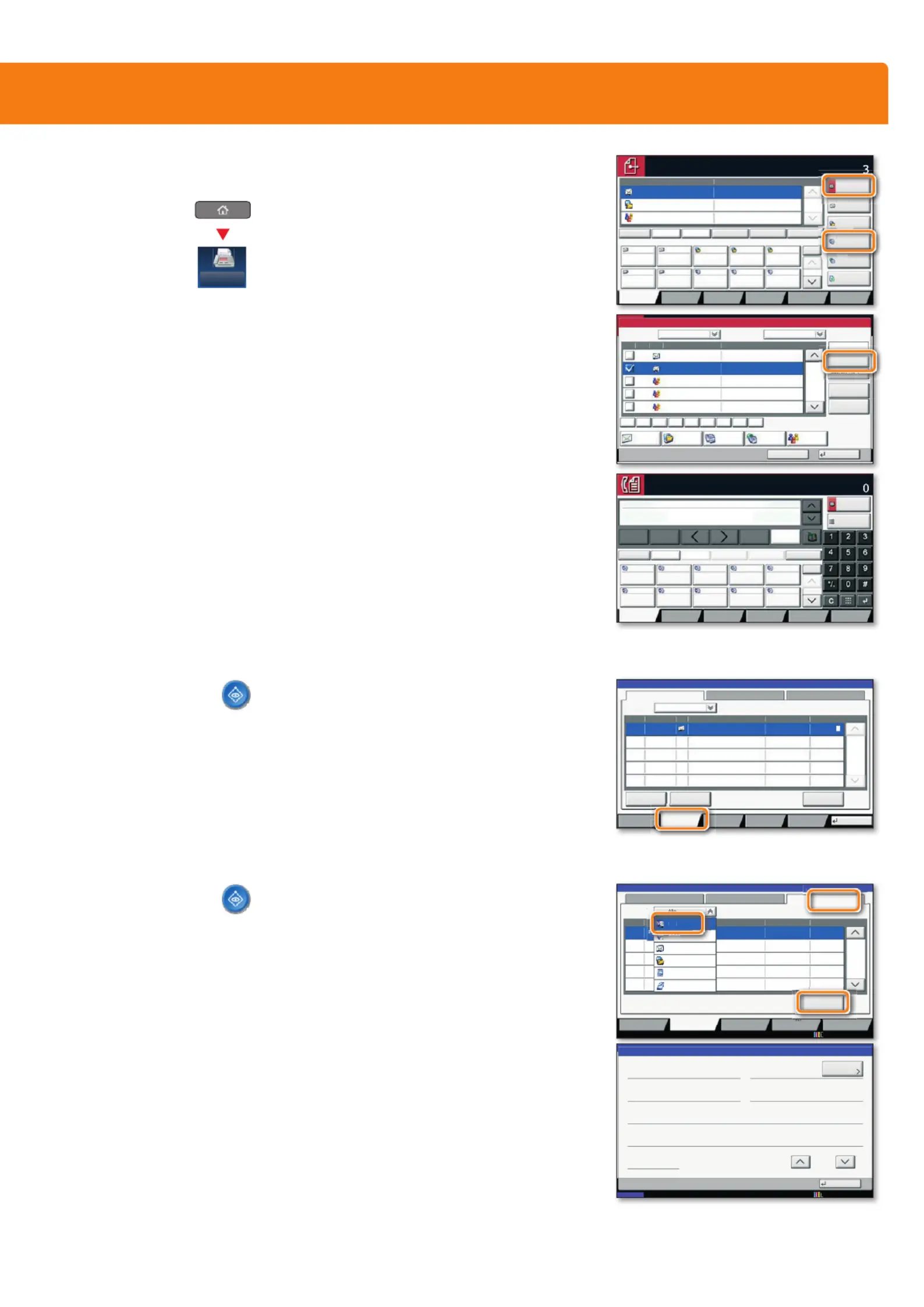
Faxen
❶
Legen Sie Ihre Dokumente auf das Vorlagen-
glas oder in den Vorlageneinzug.
❷
Tippen Sie auf der Startseite auf das Sym-
bol
FAX.
❸
Wählen Sie den Faxempfänger aus.
Aus dem Adressbuch:
Tippen Sie auf
(¢/ªª¿!OŐƢĽǂĽėƎėުĽėĐėŞ
Kontrollkasten links, um ein Ziel aus der Liste zu
ǃûĸœėŞ·ĽƊƊėުĽėìƫį
ª¿!O/rro/, um ein Ziel
zu suchen. Geben Sie den zu suchenden Namen
ein. Bestätigen Sie mit
OK.
Wiederholen Sie die Schritte zum Senden an
mehrere Empfänger.
Eingabe einer Faxnummer:
Tippen Sie auf
FÜr¢/TrH/. Geben Sie die
Faxnummer über die
çTFF/¢r·ª··¿¢ ein. Bestäti-
gen Sie mit
OK.
Zum Senden an mehrere Empfänger gehen Sie zu
Schritt 3.
❹
Lösen Sie die Sendung mit der grünen Taste
ª·¢· aus.
❶
Drücken Sie die Taste ª··¿ª(¢¿!e¢.
❷
Tippen Sie auf .ª/r(/¿F·¢H/
❸
Wählen Sie die Sendung aus, die abgebrochen
ǃėƎĐėŞƖŧœœĽŞĐėśªĽėĐĽėªėŞĐƫŞıìŞƢĽƊƊėŞ
Tippen Sie auf
ABBRECHEN.
❹
Bestätigen Sie mit .c
(ĽėªėŞĐƫŞıǃĽƎĐìćıėćƎŧĉĸėŞ
❶
Drücken Sie die Taste ª··¿ª(¢¿!e¢.
❷
Tippen Sie auf .ª/r(/¿F·¢H/
❸
¿ŞƢėƎƫįƢƎìıƖƢljƊǃûĸœėުĽėFAX.
❹
Tippen Sie auf .¢{·{e{gg
❺
Wählen Sie die Sendung aus, die geprüft
ǃėƎĐėŞƖŧœœĽŞĐėśªĽėĐĽėªėŞĐƫŞıìŞƢĽƊƊėŞ
❻
Tippen Sie auf (/·Tg.
(Ľė(ėƢìĽœƖǓƫƎªėŞĐƫŞıǃėƎĐėŞìŞıėǓėĽıƢ
Fax senden
Sendung
löschen
Sendeergebnis
prüfen
Ziel Detail
Ordnerpfad
Eingabe
Adresseing.
Nr.
1/100
AAA BBB CCC DDD
FFF GGG HHH III JJJ
00040003 00050001 0002
0006 0007 0008 0009 0010
1/1
Adr.-Eingabe
WSD-Scan
/DSM-Scan
Sendebereit.
Ziel
EEE
Detail/Bearb. Löschen NeuaufrufKettenwahlDirektAufgelegt
Original/Sende
-datenformat
BasisZiel Farbe/Bild-
qualität
Erweiterte
Einstellung
Programm
Ziel eingeben.
0 0 0
abcd@efg.com
A OFFICE
B OFFICE
C OFFICE
Mitglied: 3
10.181.56.22:65535
Adressbuch
Abbrechen OK
Gruppe
E-Mail
Ziel
Nr. Typ Name Detail
Ordner
Detail
Adressbuch
SortierenAdressbuch
0001
0002
0005
0004
0003
ABCD abcd@efg.com
TUVW tuvw@xyz.com
Group1
Group2
Group3
Name
1/2
i-FAXFAX
ABC DEF JKL MNO PQRS TUV WXYZGHI 0-9
Adressbuch
speich./bearb.
02010101
Mitglied: 3
Mitglied: 2
Mitglied: 4
ABCD abcd@efg.com
Adressbuch
FAX-Nr.
Eingabe
Nr.
1/100
AAA BBB CCC DDD
FFF GGG HHH III JJJ
00040003 00050001 0002
0006 0007 0008 0009 0010
Ziele
prüfen
Bereit für FAX.
Ziel
Pause
Rücktaste
EEE
Leertaste
Detail Löschen NeuaufrufKettenwahlDirektAufgelegt
Original/Sende
-datenformat
BasisZiel Bildqualität Erweiterte
Einstellung
Programm
Ziel eingeben.
001/001
f0101
DEFABC
MNOJKLGHI
WXYZTUVPQRS
Protokoll
abc@def.com
438
14:47
1/1
Detail
In Arbeit
Status
BenutzernameAuftragsnameTyp
Annahmezeit
Job-Nr.
Abbrechen
Auftragstyp Alle
Status
Status
Geplanter Auftrag
Auftr. Prio.
ändern
Schließen
Papier/
Material
peicherau-
fträge
Druckaufträg Gerät/
Kommunikation
t0201
.com
438
1/1
10/10/201
Status
Druckaufträge Sendeaufträge Speicheraufträge
Gerät/
Kommunikation
Papier/Material
In Arbeit
Ergebnis
BenutzernameZielJob-Nr.
Auftragsty
p
Status
Status
Geplanter Auftrag
E-Mail
Ordner
Anwendung
Rundsenden
Jobnummer-Details:
Schließen
Job-Nr.:
Ergebnis/Ziel:
Auftragstyp:
Ziel:
Benutzername:
Auftragsname:
Startzeit
1/2
Sendeauftrag - FAX
Verarbeiten000080
User1
ABCDE
doc2008101005151
10:10:10
000080
Detail
10/10/201 10:10
Status
E-M
a
i
l
Ad
ress
b
uch
Eingabe
i
-FA
X
FAX-Nr
.
Eingabe
Sp
e
S
endeaufträ
ge
Pr
o
t
o
k
o
ll
d
ef
e
y
i
-
FAX
@
d
14
4
FAX
D
et
a
i
Suchen
(Nr
.
)
S
uchen
(
Name
)
FAX
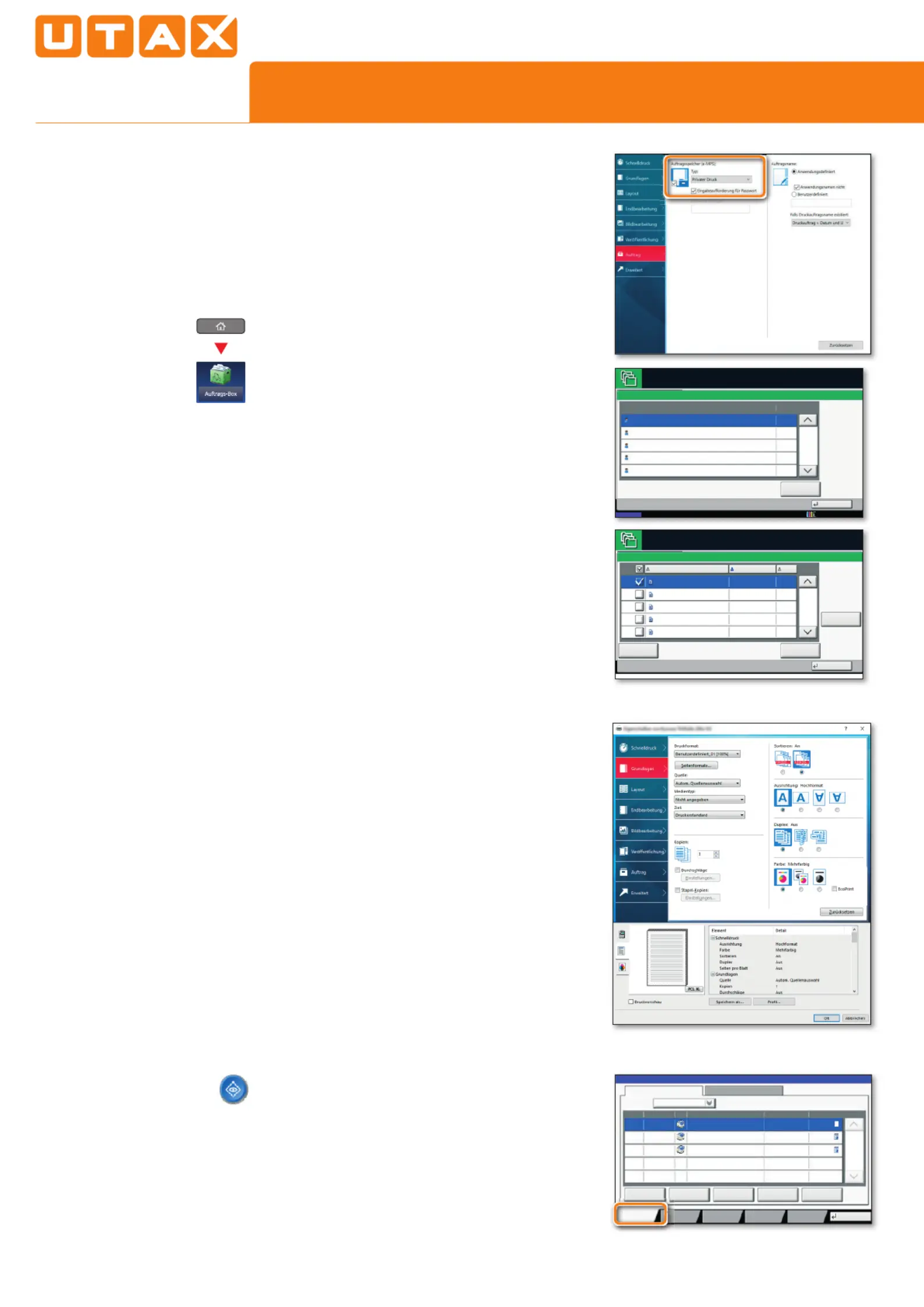
QUICKGUIDE 7307ci/8307ci
Drucken
HinweisFưƎĐėŞƊƎĽǂìƢėŞ(ƎƫĉŐśƫƖƖĽś
Reiter
¿F·¢H
im Druckertreiber die Funkti-
on
¢TÖ·/¢(¢¿!e
ìŐƢĽǂĽėƎƢƫŞĐėĽŞė˖ƖƢėœœĽıėTr
ėĽŞıėƢƎìıėŞǃėƎĐėŞTśFėœĐ
/r¿·ç/¢(/FTrT/¢·
können Sie auch direkt Ihren Benutzernamen
eintragen.
❶
Tippen Sie auf der Startseite auf das Symbol
¿F·¢Hª{Ü
.
❷
×ûĸœėުĽėĐėŞėŞƫƢǓėƎĐėƖƊƎĽǂìƢėŞ(ƎƫĉŐƖ
aus.
❸
Wählen Sie das zu druckende Dokument aus
der Liste aus. Wurde das Dokument durch ein
ìƖƖǃŧƎƢıėƖĉĸưƢǓƢıėćėުĽėĐĽėTrưćėƎĐĽė
çTFF/¢r·ª··¿¢
ein.
❹
Tippen Sie auf
(¢¿!e/r
, um den Ausdruck zu
starten.
Hinweis: Durch Tippen auf
gª!O/r
kann der
ƫįƢƎìııėœűƖĉĸƢǃėƎĐėŞ
❶
ǛŞėުĽėĐìƖoėŞư(ƎƫĉŐėŞĐėƎŞǃėŞĐƫŞı
und klicken Sie auf das Feld
/TH/rª!OF·/r
.
❷
Wählen Sie die Karteikarte
H¢¿r(gH/r
.
❸
Wählen Sie
ÖT/¢F¢/r!oÝe
oder
ª!O×¢ç×/Tªª
.
❹
Benutzen Sie die Karteikarte
Tg(/¢/T·¿rH
,
um die Druckeinstellung je nach zu druckender
ÖŧƎœìıėìƫƖǓƫǃûĸœėŞ(ĽėªƢìŞĐìƎĐ/ĽŞƖƢėœœƫŞı
lautet
(¢¿!e/¢/Trª·/gg¿rH/r
/ĽŞƖƢėœœƫŞıƖǂì-
rianten sind:
·/Ü·¿r(H¢FTe/r
,
·/Ü·¿r(F{·{ª
,
g//r(TH/F¢/r
,
Ö/¢FF/r·gT!O¿rH/r
,
ª·¢T!Oç/T!Or¿rH/r
oder
/¢×/T·/¢·
.
❺
Bestätigen Sie mit
OK
.
❶
Drücken Sie die Taste
ª··¿ª(¢¿!e¢
.
❷
Tippen Sie auf
(¢¿!e¿F·¢H/
.
❸
Wählen Sie den zu löschenden Druckauftrag
aus und tippen Sie auf
ABBRECHEN
.
❹
Bestätigen Sie mit
c
.
(ėƎ(ƎƫĉŐìƫįƢƎìıǃĽƎĐıėœűƖĉĸƢ
Privater
Druck
Farbeinstellungen
Druckauftrag
löschen
Schließen
1/2
Öffnen
Benutzername Dateien
Schnellkopie/Prüfen und Halten
Status
Auftragsbox.
5
2
1
1
1
Anwender
Anwender
Anwender
Anwender
Anwender
1
2
3
4
5
10/10/201 10:10
2/3
Detail
Schließen
Benutzer:
Datei
Datei
Datei
Datei
Datei
Drucken
Löschen
2015/10/10 09:40
2015/10/10 09:45
2015/10/10 09:50
2015/10/10 09:55
2015/10/10 10:00
Dateiname
Datum/Zeit
Größe
MB
30
MB
21
MB21
MB
36
MB
30
Status
Auftragsbox.
1
2
3
4
5
User 1
b0202
doc20151010091015
In Arbeit
000001
doc20151010091510 Warten
000002
AAAAA
AAAAA
Alle Drucke
anhalten
Abbrechen Auftr. Prio.
ändern
Nach oben
Status
Status Protokoll
Auftragstyp Alle
Job-Nr. Annahmezeit Typ Auftragsname Benutzername Status
1/1
Detail
Papier/
Material
Speicherau-
fträge
deaufträge
10/10 09:10
10/10 09:15
000003 10/10 09:20 doc20151010092015 WartenBBBBB
Schließen
Gerät/
Kommunikation
t0101
e
n
d
Se
D
ruckaufträ
g
e
Produktspezifikationen
| Marke: | UTAX |
| Kategorie: | Drucker |
| Modell: | 8307ci |
Brauchst du Hilfe?
Wenn Sie Hilfe mit UTAX 8307ci benötigen, stellen Sie unten eine Frage und andere Benutzer werden Ihnen antworten
Bedienungsanleitung Drucker UTAX
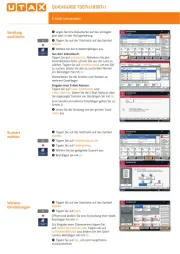
13 August 2025
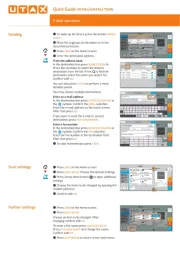
13 August 2025
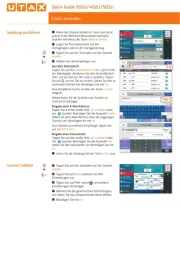
13 August 2025
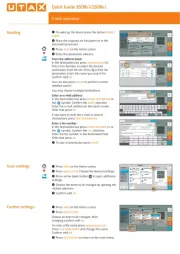
13 August 2025
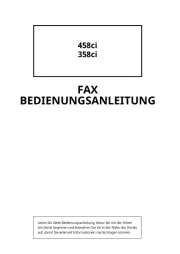
7 August 2025
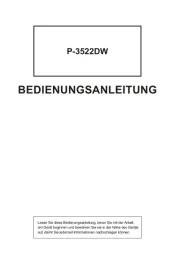
7 August 2025
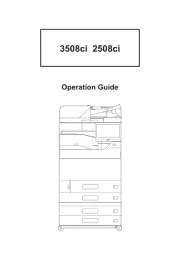
7 August 2025
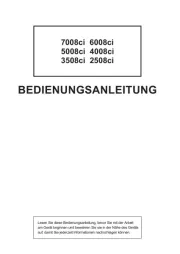
7 August 2025
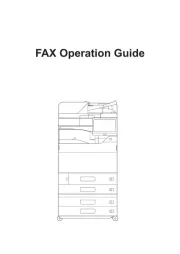
6 August 2025
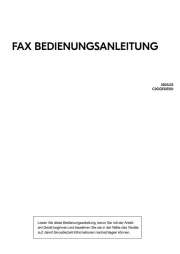
6 August 2025
Bedienungsanleitung Drucker
- Olivetti
- Oce
- Toshiba TEC
- Elite Screens
- Pantum
- Star Micronics
- Minolta
- Olympus
- Triumph-Adler
- Bematech
- DNP
- Dascom
- Dymo
- Videology
- Renkforce
Neueste Bedienungsanleitung für -Kategorien-

13 August 2025
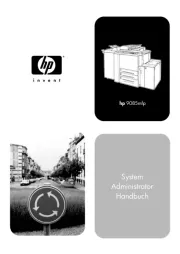
13 August 2025
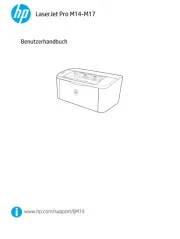
13 August 2025

13 August 2025
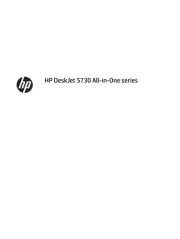
13 August 2025
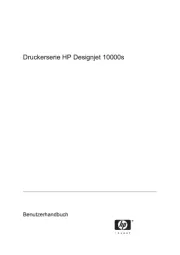
12 August 2025
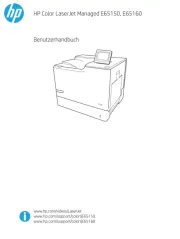
12 August 2025
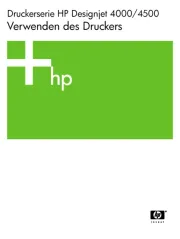
12 August 2025
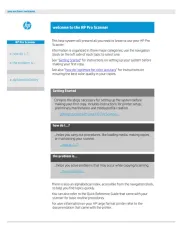
12 August 2025
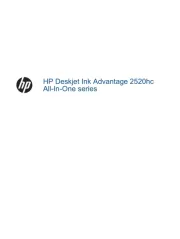
12 August 2025